Como experto en TI, a menudo me preguntan cómo configurar Chrome como navegador predeterminado en Windows 10 u 11. Es un proceso bastante simple, pero hay algunas cosas que debe saber antes de comenzar. Primero, debe asegurarse de que Chrome esté instalado en su computadora. Si no es así, puede descargarlo del sitio web de Google. Una vez que haya instalado Chrome, abra la aplicación Configuración haciendo clic en el botón Inicio y luego seleccionando la rueda dentada Configuración. En la aplicación Configuración, haga clic en Sistema. En la página Sistema, haga clic en Aplicaciones predeterminadas. Debajo del encabezado del navegador web, haga clic en el navegador que desea usar como predeterminado. En este caso, seleccione Chrome. ¡Eso es todo al respecto! Una vez que haya hecho esto, Chrome se abrirá automáticamente cada vez que haga clic en un enlace web.
si usted es no puedo configurar google chrome como navegador por defecto en tu Ventanas 11/10 computadora, entonces esta publicación será útil. Microsoft Edge es el navegador predeterminado en Windows 11/10, pero los usuarios pueden cambiar fácilmente el navegador predeterminado en Chrome, Firefox o cualquier otro navegador que prefieran. Sin embargo, a veces es difícil o imposible para los usuarios cambiar el navegador predeterminado. Lo mismo ocurre con muchos usuarios que prefieren Google Chrome y quieren configurarlo como su navegador predeterminado. Para resolver este problema, hemos agregado algunas soluciones a esta publicación que pueden ser útiles.

No se puede configurar Chrome como navegador predeterminado en Windows 11/10
Aquí hay algunas correcciones o soluciones que puede probar para configurar Chrome como el navegador predeterminado en su computadora con Windows 11/10:
- Usa la aplicación Configuración
- Usar la configuración de Google Chrome
- Actualizar Google Chrome
- Restablecer todas las aplicaciones a los valores predeterminados
- Vuelva a instalar el navegador Chrome.
Probemos estas soluciones una por una.
sfc en disco externo
1] Use la aplicación Configuración
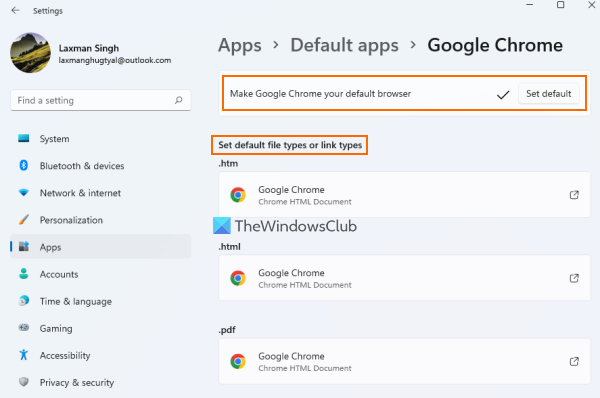
Esta es una de las mejores opciones para configurar Chrome como el navegador predeterminado en su computadora con Windows 11/10. Tú también puedes establecer tipos de enlaces predeterminados o tipos de archivo (como PDF , HTML , VEBP etc.) para Google Chrome para que cada vez que abra ese tipo de archivo o tipo de enlace, se abra directamente en Google Chrome.
Esta solución también puede ser útil para resolver el problema cuando Chrome ya está configurado como navegador predeterminado, pero ciertos tipos de archivos o tipos de enlaces se abren en otro navegador. Esto se debe a que ese tipo de archivo o tipo de enlace en particular está asociado con un navegador diferente y no con Chrome. Aquí están los pasos:
youtube modo oscuro cromo
- Prensa ganar+yo tecla de acceso directo Esto abrirá la aplicación Configuración de Windows 11/10.
- Haga clic en Programas categoría
- El acceso a los Aplicaciones predeterminadas página
- Desplácese hacia abajo en la lista de aplicaciones y aplicaciones disponibles
- Haga clic en Google Chrome opción
- hacer clic Establecer por defecto botón
- Ahora debe seleccionar los tipos de enlaces o tipos de archivos que desea abrir siempre en el navegador Chrome. Para hacer esto, haga clic en Elija un valor predeterminado opción disponible para el tipo de archivo/tipo de enlace presente en Establecer tipos de archivo o enlaces predeterminados capítulo. Por ejemplo, si desea configurar Google Chrome como navegador predeterminado para archivos HTML, haga clic en la opción disponible para .html Tipo de archivo
- Aparecerá una ventana. Elegir Google Chrome en esta caja
- hacer clic BIEN botón.
2] Usar la configuración de Google Chrome
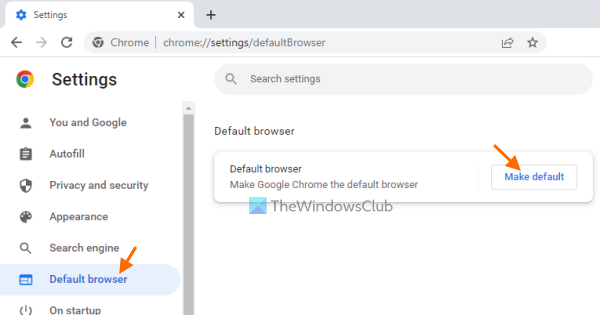
Si la aplicación Configuración no ayuda, también puede usar la configuración de Google Chrome junto con la aplicación Configuración para convertirlo en su navegador predeterminado. Pasos:
- Abre Google Chrome
- Introduzca |_+_| en el cuadro multifunción.
- hacer clic Entrar llave
- Haga clic en Navegador por defecto opción disponible en el lado izquierdo
- Haga clic en Usar por defecto botón. Esto abrirá automáticamente la aplicación Configuración con la opción Google Chrome disponible en Aplicaciones predeterminadas página
- Haga clic allí Establecer por defecto botón.
Además, también puede establecer los tipos de enlaces predeterminados o los tipos de archivos que desea abrir en Google Chrome.
3] Actualizar Google Chrome
Si está utilizando una versión obsoleta de Chrome, esta también puede ser la razón por la que no puede configurar Google Chrome como su navegador predeterminado debido a algún error. Por lo tanto, deberías deshacerte de la versión obsoleta de Chrome. Para esto:
- Introduzca |_+_| en el omnibox del navegador Chrome.
- hacer clic Entrar llave.
esto se abrirá Acerca de cromo página. Ahora Google Chrome buscará automáticamente la actualización, la descargará y la instalará. Después de eso, reinicie su navegador Chrome y luego intente configurar Google Chrome como su navegador predeterminado utilizando las opciones anteriores. Esto debería funcionar.
Leer: No se puede configurar Firefox como navegador predeterminado en Windows.
4] Restablecer todas las aplicaciones a sus valores predeterminados
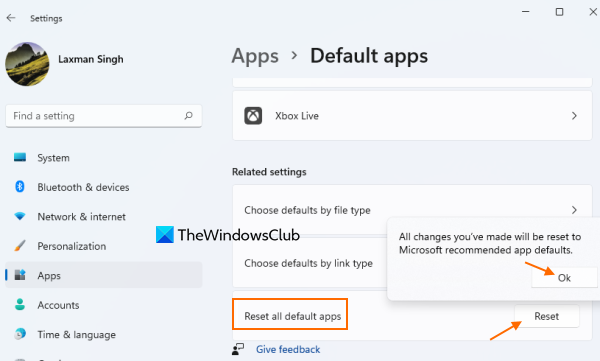
También puede intentar restablecer las aplicaciones predeterminadas y las asociaciones de archivos para Aplicaciones de Microsoft predeterminadas recomendadas . Esto le dará un nuevo comienzo para configurar aplicaciones/aplicaciones predeterminadas en su sistema, incluido Google Chrome como su navegador predeterminado. Los pasos son:
- Abra la aplicación Configuración
- Haga clic en Programas categoría
- El acceso a los Aplicaciones predeterminadas página
- Desplazarse hasta la parte inferior de la página
- hacer clic Recargar botón disponible para Restablecer todas las aplicaciones a los valores predeterminados opción
- Finalmente haga clic en el botón BIEN botón.
Esto eliminará todas las aplicaciones y aplicaciones que haya configurado como predeterminadas en su sistema Windows 11/10.
Después de restablecer todas las aplicaciones a sus valores predeterminados, puede cambiar manualmente su navegador predeterminado o usar la aplicación Configuración o la configuración de Google Chrome para configurar Chrome como su navegador predeterminado.
5] Vuelva a instalar el navegador Chrome.
Si las opciones anteriores no ayudan, entonces necesita reinstalar el navegador Chrome. Descargue el archivo de instalación para el navegador Chrome desde la página oficial, complete el proceso de instalación e inicie sesión en su navegador Chrome. Ahora, cuando se le solicite, intente configurar Google Chrome como su navegador predeterminado. Esto resolverá su problema.
reinstalar microsoft imprimir a pdf
Leer más: Windows sigue cambiando el navegador predeterminado.
¿Cómo hacer que Chrome sea el navegador predeterminado en Windows 11?
Para configurar Chrome como el navegador predeterminado en su computadora con Windows 11/10, es mejor usar Ajustes solicitud. También puedes instalar tipos de enlaces predeterminados o tipos de archivo para abrir en el navegador Chrome. Y, si no puede configurar Chrome como su navegador predeterminado, puede probar las correcciones descritas en esta publicación anterior.
¿Cómo deshacerse de Microsoft Edge como navegador predeterminado en Windows 11?
Para eliminar Microsoft Edge como navegador predeterminado y configurar su navegador preferido como navegador predeterminado en Windows 11, vaya a Aplicaciones predeterminadas página de la aplicación Configuración. Esta pagina esta en Programas categoría. Después de eso, haga clic en el navegador que desea configurar como su navegador predeterminado. Finalmente haga clic en el botón Establecer por defecto botón.














